PDF se puede utilizar para una variedad de propósitos, tanto para el trabajo como para la lectura diaria. Debido a la popularidad del formato PDF, tiene sus propias ventajas en comparación con otros formatos como Word y Excel. Es muy conveniente de leer. Pero también tiene la desventaja de que el texto no se puede editar.
A veces, es posible que deba copiar contenido o texto importante de un archivo PDF específico. Estos textos se utilizan para publicar en páginas web, presentaciones multimedia, documentos de procesamiento de texto o herramientas de autoedición. Hay muchas herramientas y técnicas disponibles para copiar contenido de archivos PDF. Aquí te recomendaremos 5 herramientas.
Contenido
1. Preview (Mac)
Preview es un visor de imágenes y un lector de PDF que viene con el sistema Mac. Además de ver e imprimir imágenes digitales y archivos PDF, también puede editar estos tipos de medios.
Mientras tanto, Preview proporciona algunas otras funciones. Puede extraer una sola página de un documento de varias páginas (como un archivo PDF), ordenar las páginas, etc. Al hacer clic en el botón "Editar", permite opciones para insertar formas, líneas, hacer recortes y entre otras cosas.
Paso 1. Abra el PDF en el que desea copiar el texto en Preview.
Paso 2. Arrastre para seleccionar texto y elija "Editar"> "Copiar". Si desea copiar una columna en la tabla, puede hacer clic en el botón "Selección de texto", mantener presionada la tecla "Opción" al seleccionar el texto y elegir "Editar"> "Copiar".
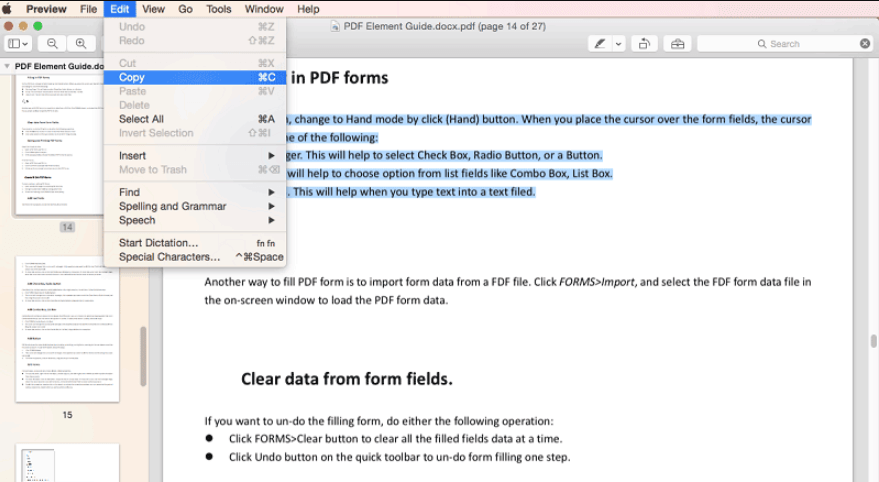
Paso 3. El texto se copia en el portapapeles y luego puede pegar el contenido copiado en otra aplicación.
Lo que pensamos: esta aplicación tiene muchas características, pero es adecuada para usuarios de Mac. No es universal para la mayoría de los sistemas.
2. EasePDF
EasePDF es un convertidor de PDF en línea gratuito y seguro. EasePDF es una marca que se estableció en 2018, pero ha estado investigando PDF durante más de 10 años. Puede utilizar todas las herramientas aquí sin ninguna descarga ni registro.
Con este convertidor de PDF en línea gratuito, puede trabajar bien en cualquier sistema operativo, incluidos Windows, Mac y Linux. También puede funcionar en cualquier sistema operativo en teléfonos inteligentes como iOS y Android OS.
Paso 1. Cargue el documento PDF en la herramienta " PDF a Word ". Puede cargar el archivo PDF pegando la URL o cargarlo desde Google Drive, Dropbox y OneDrive.

Paso 2. Luego, el convertidor gratuito de PDF a Word comenzará a cargar y procesar el archivo PDF elegido. Haga clic en el botón "Descargar" y el documento de Word convertido se guardará en su dispositivo local.
Paso 3. Abra el documento de Word convertido con Microsoft Word y luego seleccione el texto que desea copiar. Haz clic derecho en el texto y elige "Copiar".
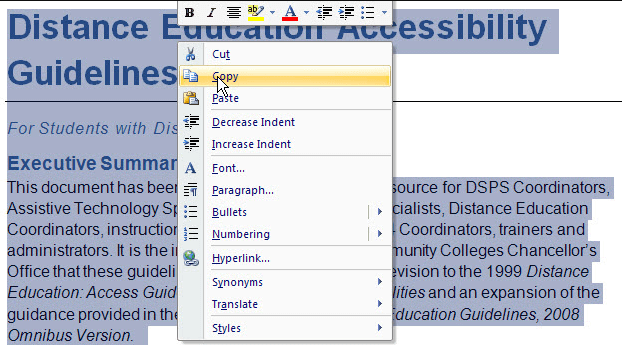
Lo que pensamos: con este convertidor, puede editar PDF directamente antes de copiar el texto. Sin embargo, primero debe convertir el PDF a Word, no puede copiar el texto directamente con EasePDF. El servidor eliminará automáticamente los archivos y enlaces dentro de las 24 horas. Puede disfrutar de los servicios sin preocupaciones.
3. Adobe Acrobat Pro DC
Adobe Acrobat Pro DC le ofrece todo lo que necesita para crear, editar, compartir y firmar fácilmente documentos PDF desde cualquier lugar. Cuando esté de viaje y necesite colaborar con colegas en varias ubicaciones, Adobe Acrobat Pro DC puede ayudarlo a compartir el PDF y manejar el archivo PDF con colegas juntos.
Paso 1. Abra el software Adobe Acrobat Pro DC. Si no tiene este software instalado, vaya e instale uno.
Paso 2. Haga clic en "Archivo"> "Abrir" en el menú desplegable para seleccionar el PDF que necesita para copiar el texto.
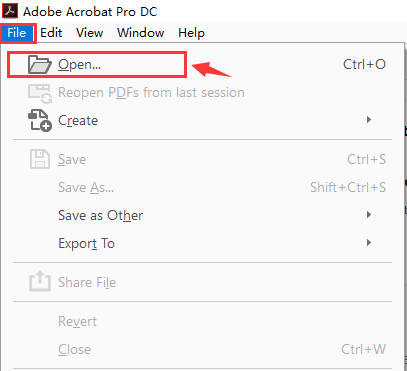
Paso 3. En este paso, puede hacer clic en "Editar"> "Seleccionar todo" para seleccionar y copiar todo el texto en el PDF. También puede seleccionar el texto que necesita copiar, luego hacer clic derecho en el texto y elegir el botón "Copiar".
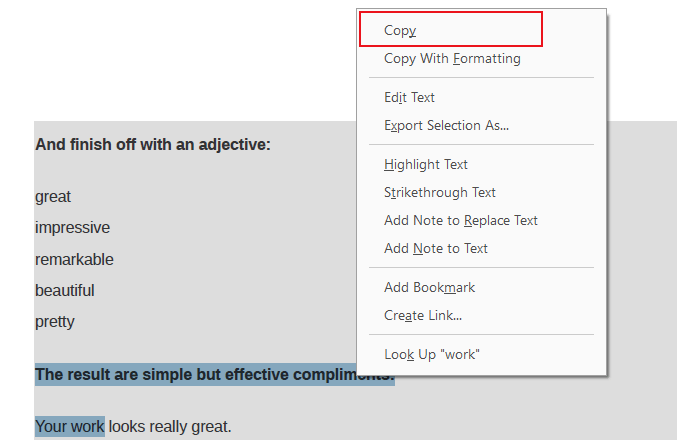
Paso 4. Por último, pegue el texto copiado en el documento que necesita.
Lo que pensamos: esta es una aplicación de escritorio; no es tan conveniente como otras herramientas integradas y en línea. Pero es fácil de operar, ya sea que sea un novato o un profesional, puede copiar el texto fácilmente con unos pocos clics.
4. Google Drive
Google Drive es un servicio de sincronización y almacenamiento de archivos desarrollado por Google. Con Google Drive, puede almacenar, compartir y acceder a sus archivos desde cualquier dispositivo y tener 15 GB de espacio de almacenamiento gratuito. Puede ver y editar el archivo en su Google Drive en cualquier teléfono inteligente, tableta o computadora. No importa a dónde vaya, todos los documentos estarán con usted.
Paso 1. Inicie sesión en su cuenta de Google e ingrese a Google Drive.
Paso 2. Haga clic en "Nuevo"> "Carga de archivo" para cargar el PDF.
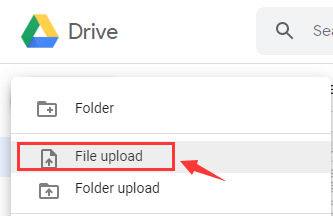
Paso 3. Cuando se cargue el archivo, haga clic en el archivo y ábralo con Google Docs.

Paso 4. Haga clic en el botón "Editar"> "Seleccionar todo" para seleccionar y copiar todo el texto en el PDF. Si solo desea copiar algo de texto, seleccione el texto que necesita copiar, luego haga clic derecho en el texto y elija el botón "Copiar". Finalmente, pegue el texto copiado en el documento que necesita.
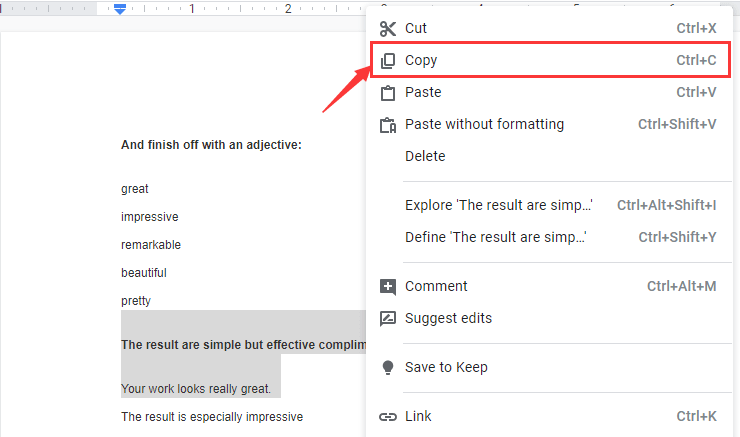
Lo que pensamos: este servicio de almacenamiento de archivos en línea no solo puede guardar documentos importantes en la nube, sino que también puede ver y editar el archivo directamente. Sin embargo, su capacidad de almacenamiento es limitada, por lo que es posible que no cargue todos los archivos que necesita.
5. Wondershare PDFelement
Wondershare PDFelement es un editor de PDF rápido, simple y avanzado. PDFelement puede usarse para crear, convertir, editar, OCR, fusionar y completar documentos desde cualquier lugar. Al igual que en un documento de Word, puede editar cualquier texto, imagen, página, enlace, fondo, marca de agua, encabezado y pie de página en un PDF e incluso puede corregir errores tipográficos, reorganizar páginas, recortar o intercambiar fotos.
Consejos
"Antes de comenzar, asegúrese de haber descargado la última versión de Wondershare PDFelement".
Paso 1. Inicie el software Wondershare PDFelement . En la pestaña "Inicio", haga clic en el botón "Abrir archivo". Luego, seleccione el archivo PDF del que desea copiar el texto y haga clic en el botón "Abrir" nuevamente.
Paso 2. Haga clic en el icono "Seleccionar" que se muestra en la esquina superior izquierda y luego haga clic con el mouse para seleccionar el texto deseado.
Paso 3. Haga clic derecho en el texto y seleccione "Copiar texto" o también puede presionar "Ctrl + C" después de seleccionar el texto.
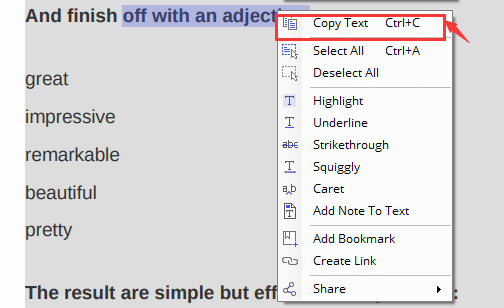
Qué pensamos: Hay muchas funciones en esta aplicación; puede ahorrarle mucho tiempo para trabajar con archivos PDF. La desventaja es que debe descargarse para usarlo.
Preguntas frecuentes
Si mi archivo PDF está encriptado, ¿cómo copio el texto del PDF?
Puede utilizar la herramienta "Desbloquear PDF" en EasePDF para desbloquear su PDF de forma gratuita primero. Luego, puede copiar su texto de acuerdo con los pasos que presentamos anteriormente. Este eliminador de contraseñas de PDF en línea es para aquellos que desean convertir sus archivos PDF bloqueados en versiones editables y legibles.
Soy un usuario de Mac, ¿cuál de estas herramientas es la más conveniente de usar?
El software de Preview es el más conveniente para los usuarios de Mac. No necesita descargar ningún software, simplemente abra el archivo PDF con esta aplicación y luego podrá copiar el texto del PDF libremente.
Conclusión
Con las herramientas que hemos enumerado anteriormente, esperamos que esta publicación pueda ayudarlo mucho. Déjenos un mensaje si tiene alguna buena idea. Le proporcionaremos y recomendaremos herramientas más útiles en el futuro.
¿Te resultó útil este artículo
SÍ O NO
























Comment
¿Se el primero en dejar un comentario?
Hola, este recurso todavía no tiene comentarios. ¿Quieres compartir tu comentario ahora?
por favor ingrese comentarios
por favor, escriba su nombre
por favor ingrese la dirección de correo electrónico correcta
Gracias por sus comentarios
Agradecemos sinceramente sus comentarios y son realmente útiles para nosotros. Si te gusta EasePDF, compártelo con tus amigos.
Compartir